答案是:通过安装C/C++和CMake Tools扩展,配置编译器套件与CMake构建系统,VSCode可实现跨平台、高效率的C++开发,其核心优势在于轻量灵活、定制性强且与CMake深度集成,配合合理的IntelliSense和调试配置,能显著提升开发体验。
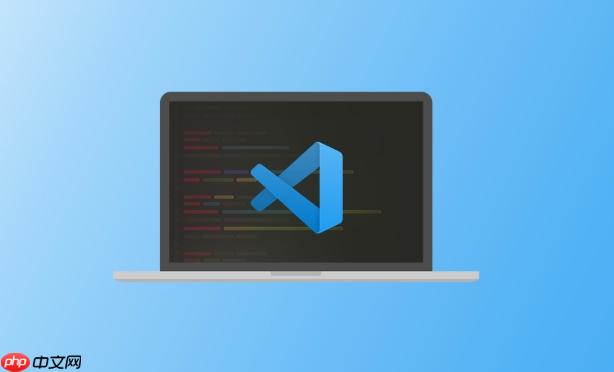
VSCode配置C++与CMake环境,核心在于理解其集成逻辑:通过安装C/C++扩展和CMake Tools扩展,并利用CMake生成项目构建系统,VSCode能提供代码补全、调试、编译等一站式服务。这并非简单的点击下一步,而是需要对工具链有基础认知,才能真正驾驭。
要在VSCode中高效搭建C++与CMake开发环境,我通常会从几个关键步骤入手,这不仅仅是安装软件,更关乎配置理念的建立。
确保你的系统已经安装了C++编译器(如GCC/G++或Clang,Windows上推荐MinGW或MSVC Build Tools)和CMake。VSCode本身只是一个编辑器,它需要外部工具链来编译和构建。
接着,在VSCode中安装两个核心扩展:
立即学习“C++免费学习笔记(深入)”;
CMakeLists.txt
安装完扩展后,打开你的C++项目文件夹(里面应该包含一个
CMakeLists.txt
我通常会点击状态栏的“No Kit Selected”来选择一个编译器套件。这步至关重要,它告诉CMake Tools使用哪个编译器来构建项目。如果你的编译器没有自动被检测到,你可能需要手动添加路径到环境变量,或者在VSCode的设置中指定
cmake.cmakePath
cmake.ctestPath
接下来,CMake Tools会提示你配置项目,这通常涉及到选择构建类型(Debug/Release)和生成器。配置成功后,你会在项目根目录看到一个
build
out
编译项目非常直接,状态栏上会有“Build”按钮,或者使用命令面板(Ctrl+Shift+P)搜索“CMake: Build”。调试则更进一步,你需要确保你的代码有可执行目标,然后点击状态栏的“Run”或“Debug”按钮,或者在
launch.json
这里有个小技巧:对于复杂的项目,我倾向于在
settings.json
cmake.configureSettings
cmake.buildDirectory
{
"cmake.buildDirectory": "${workspaceFolder}/build/${buildType}",
"cmake.configureSettings": {
"MY_CUSTOM_DEFINE": "ON"
},
"C_Cpp.default.configurationProvider": "ms-vscode.cmake-tools"
}C_Cpp.default.configurationProvider
ms-vscode.cmake-tools
我个人在使用C++开发时,最终选择了VSCode与CMake的组合,这并非一时兴起,而是基于对效率、灵活性和项目可移植性的深思熟虑。传统IDE,比如Visual Studio或CLion,无疑功能强大,集成度高,尤其适合大型、单一平台或初学者快速上手。但它们往往也伴随着资源占用高、启动慢、特定平台绑定性强的问题。
VSCode则不同,它更像是一个轻量级的、可高度定制的文本编辑器,通过丰富的扩展生态,它能“变身”为任何语言的IDE。对于C++和CMake,这意味着你得到了一个既能提供IDE级功能(智能感知、调试、代码导航)又保持编辑器轻量和灵活的开发环境。
我最看重的一点是跨平台一致性。CMake本身就是为跨平台构建而生,而VSCode在Windows、macOS、Linux上都有出色的表现。这意味着我可以在任何操作系统上打开同一个项目,使用几乎相同的配置和工作流,这对于团队协作或个人在不同设备间切换工作非常方便。你不需要为每个平台维护一套不同的项目文件。
其次是定制化程度。VSCode的
settings.json
tasks.json
launch.json
再者,资源占用相对较低。当我同时运行多个项目,或者在配置不那么高的机器上工作时,VSCode的轻量级优势就凸显出来了。它不会像某些重量级IDE那样,一启动就吃掉大量内存和CPU。
当然,它也有“缺点”,或者说,它需要你付出一些学习成本。你不能像在Visual Studio里那样,简单地“新建项目”然后开始拖拽控件。你需要理解CMake的基本语法,理解编译器和链接器的概念,以及如何配置VSCode的扩展。但一旦你掌握了这些,你就会发现这种组合带来的效率提升是巨大的,因为它让你更贴近底层,对构建过程有更强的掌控能力。这是一种从“傻瓜式操作”到“精细化控制”的转变,对我来说,这种掌控感本身就是一种价值。
优化VSCode中C++项目的IntelliSense(智能感知)和调试体验,这几乎是我每次配置新项目都会花时间打磨的地方。一个顺畅的IntelliSense能极大提升编码效率,而高效的调试器则是解决问题的利器。
IntelliSense优化: IntelliSense的核心是
c_cpp_properties.json
includePath
defines
然而,我偶尔会遇到IntelliSense失灵的情况,比如头文件路径找不到、宏定义未识别等。这时,我首先会检查底部状态栏的CMake Tools是否正确选择了Kit,并且项目是否成功配置(通常表现为
build
c_cpp_properties.json
以上就是VSCode配置CMake项目 从入门到精通VSCode搭建C++环境的详细内容,更多请关注php中文网其它相关文章!

每个人都需要一台速度更快、更稳定的 PC。随着时间的推移,垃圾文件、旧注册表数据和不必要的后台进程会占用资源并降低性能。幸运的是,许多工具可以让 Windows 保持平稳运行。

Copyright 2014-2025 //m.sbmmt.com/ All Rights Reserved | php.cn | 湘ICP备2023035733号